
स्टिकर ग्राफिक या एनिमेटेड चित्र हैं जो विभिन्न उपयोगकर्ता भावनाओं को व्यक्त करते हैं। सोशल नेटवर्क सहपाठियों के कई प्रतिभागी आनंद से उनका आनंद लेते हैं। संसाधन डेवलपर्स अक्सर ओसीआई के लिए स्टिकर प्राप्त करने के लिए उपयुक्त होते हैं - सहपाठियों की आंतरिक मुद्रा। क्या इन मजाकिया छवियों को मुफ्त में स्थापित करना संभव है?
सहपाठियों में स्टिकर को मुफ्त में स्थापित करें
हम सोशल नेटवर्क के अन्य प्रतिभागियों को संदेशों में उपयोग करने के लिए मुफ्त स्टिकर प्राप्त करने के लिए एक साथ प्रयास करेंगे। आप इस समस्या को कई तरीकों से हल कर सकते हैं।विधि 1: साइट का पूर्ण संस्करण
सहपाठी डेवलपर्स स्टिकर के कुछ सेट मुफ्त में पेश करते हैं। सबसे पहले, संसाधन के भीतर संदेशों के लिए खुद को चित्र ढूंढें। इसे आसान बनाएं।
- हम सहपाठियों की साइट पर जाते हैं, एक लॉगिन और पासवर्ड दर्ज करते हैं, शीर्ष टूलबार पर "संदेश" अनुभाग का चयन करें।
- संदेश पृष्ठ पर, किसी भी उपयोगकर्ता के साथ किसी भी चैट का चयन करें और टेक्स्ट एंट्री फ़ील्ड के बगल में, "स्माइलीज़ और स्टिकर" बटन दबाएं।
- खुलने वाली खिड़की में, "स्टिकर" टैब पर जाएं और फिर प्लस "अधिक स्टिकर" के रूप में आइकन पर क्लिक करें।
- लंबी सूची में, अपने स्वाद के लिए स्टिकर का एक सेट मुफ्त से चुनें और "इंस्टॉल करें" बटन दबाएं। मिशन पूरा हुआ।
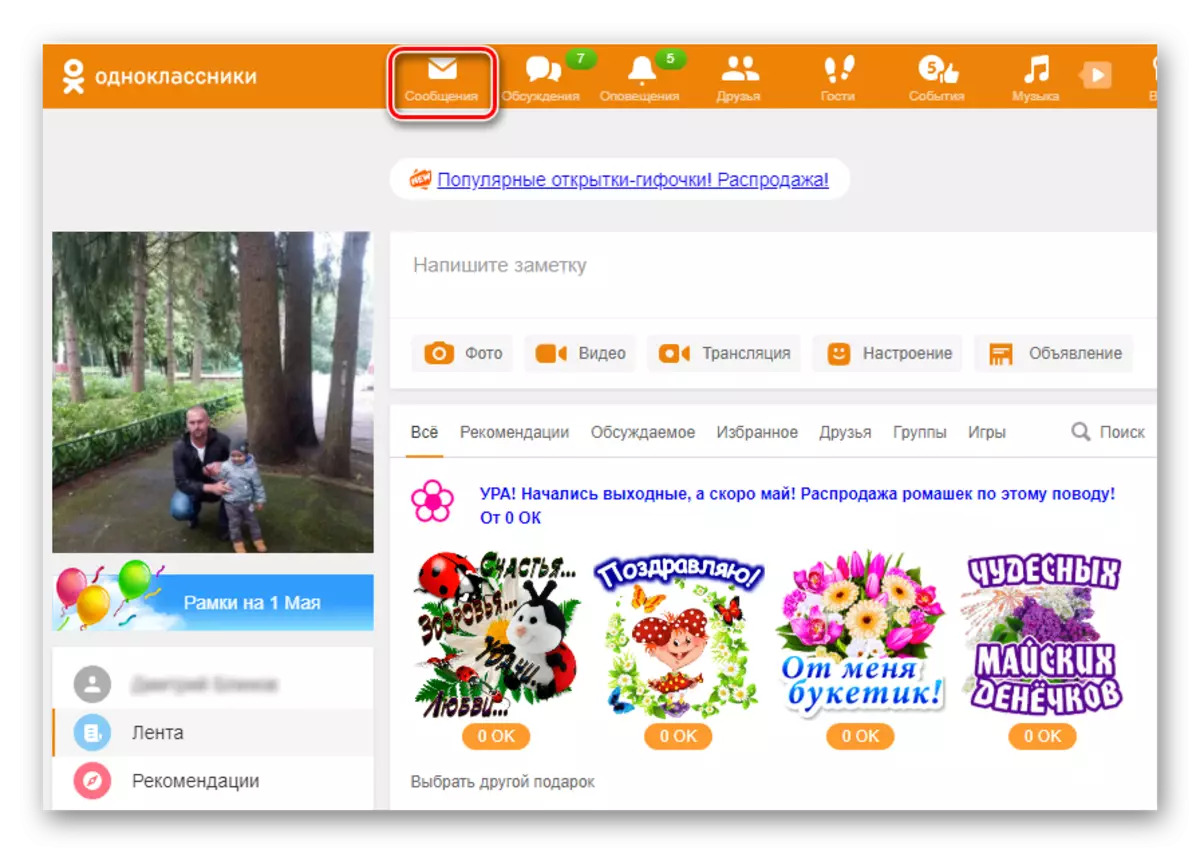
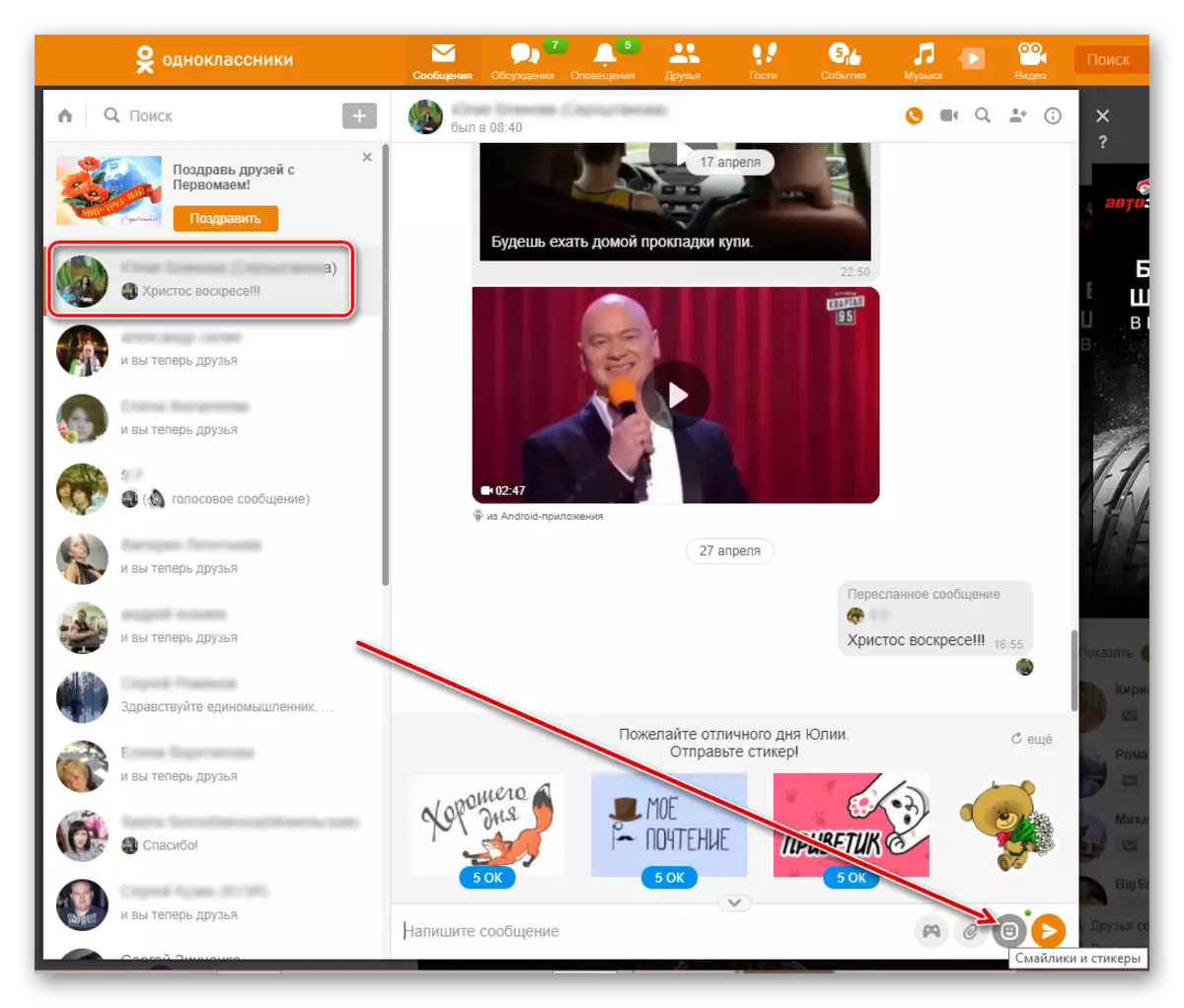

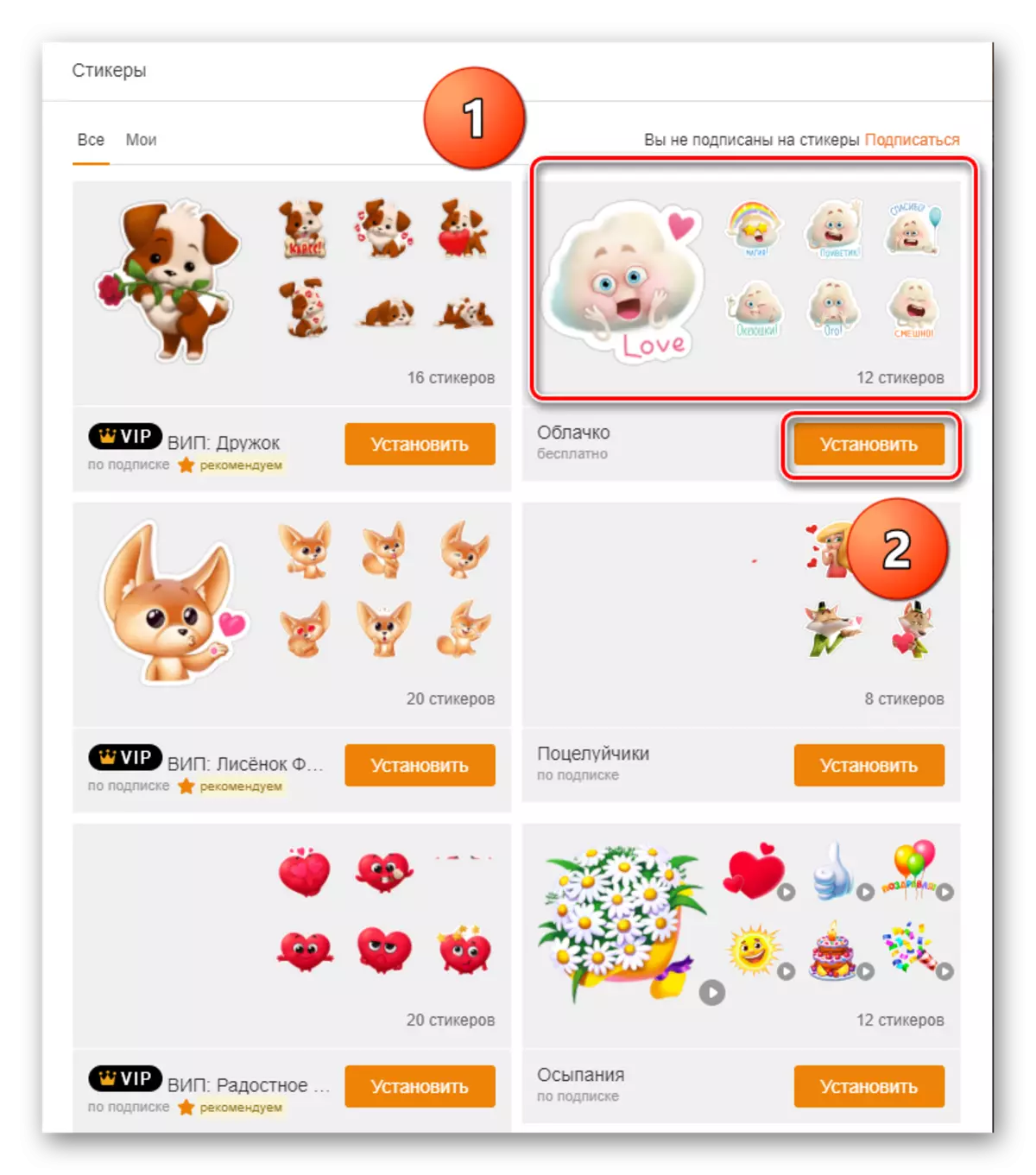
विधि 2: ब्राउज़र एक्सटेंशन
यदि आप सहपाठियों में सीधे स्टिकर की खरीद पर पैसा खर्च नहीं करना चाहते हैं या आप संसाधन पर स्वतंत्र रूप से वितरित सेट के अनुरूप नहीं हैं, तो आप वैकल्पिक तरीके से मुक्त हो सकते हैं। वास्तव में, सभी लोकप्रिय इंटरनेट पर्यवेक्षक उपयोगकर्ताओं को विशेष एक्सटेंशन स्थापित करने की पेशकश करते हैं। Google क्रोम के उदाहरण पर यह कैसे करें पर विचार करें।
- ब्राउज़र खोलें, ऊपरी दाएं कोने में, तीन लंबवत बिंदुओं के साथ सेवा बटन पर क्लिक करें, जिसे "Google क्रोम सेट करना और प्रबंधित करना" कहा जाता है।
- खुलने वाले मेनू में, "अतिरिक्त टूल्स" स्ट्रिंग पर माउस को प्रसन्न करता है और नई विंडो में, "एक्सटेंशन" आइटम का चयन करें।
- स्क्रीन के ऊपरी बाएं कोने में एक्सटेंशन पेज पर, तीन स्ट्रिप्स "मुख्य मेनू" के साथ बटन दबाएं।
- दिखाई दिए गए टैब के नीचे, हमें "ऑनलाइन स्टोर क्रोम" स्ट्रिंग मिलती है, जो एलकेएम पर क्लिक करती है।
- हम Google क्रोम ऑनलाइन स्टोर के पृष्ठ पर आते हैं। खोज बार में, हम भर्ती: "सहपाठियों स्टिकर" या कुछ समान।
- हम खोज परिणामों को देखते हैं, अपने स्वाद के लिए विस्तार का चयन करें और "सेट" बटन दबाएं।
- दिखाई देने वाली छोटी विंडो में, ब्राउज़र में विस्तार की स्थापना की पुष्टि करें।
- अब साइट odnoklassniki.ru खोलें, शीर्ष पैनल पर अधिकृत, हम देखते हैं कि क्रोमियम का विस्तार सहपाठियों के इंटरफ़ेस में सुरक्षित रूप से एकीकृत किया गया था।
- हम "संदेश" बटन दबाते हैं, "स्टिकर" आइकन पर क्लिक करके टेक्स्ट सेट पंक्ति के बगल में कोई भी चैट दर्ज करते हैं और प्रत्येक स्वाद के लिए स्टिकर का विस्तृत चयन देखते हैं। तैयार! आप उपयोग कर सकते हैं।

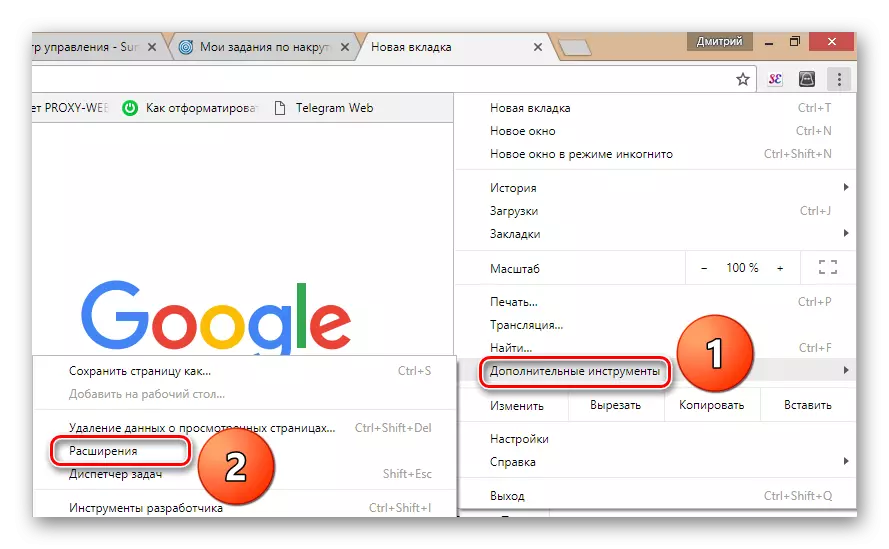

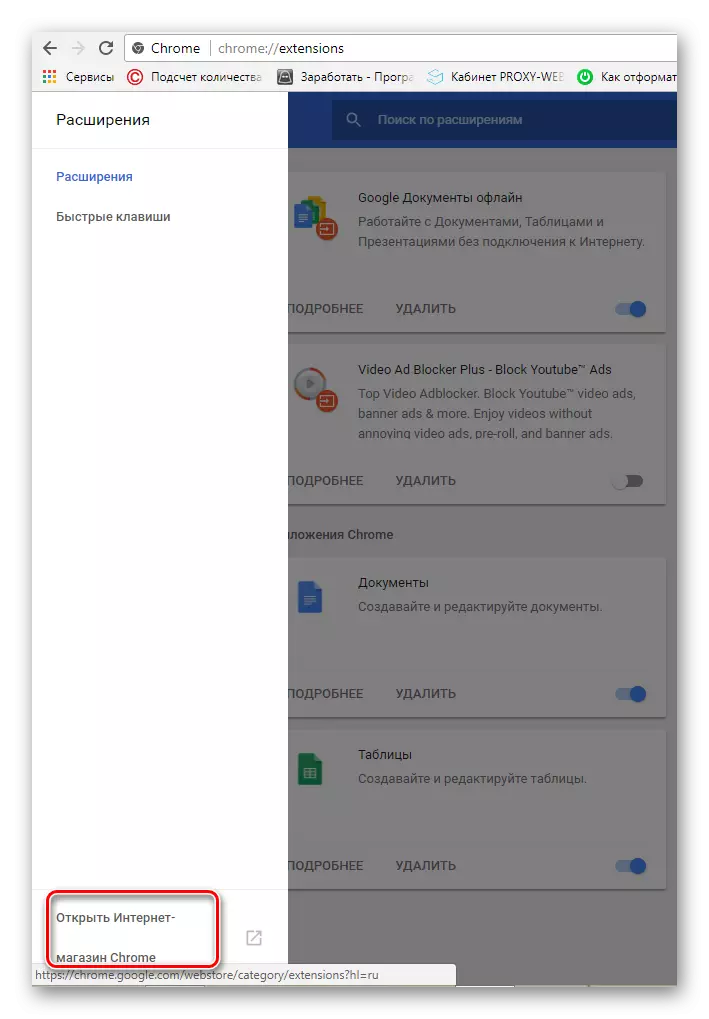

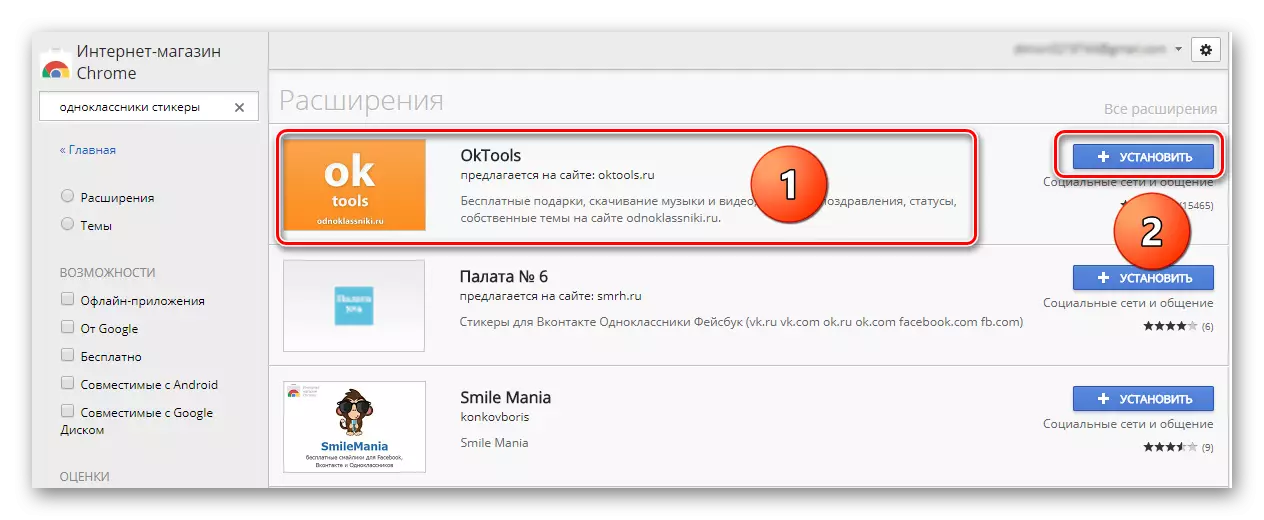
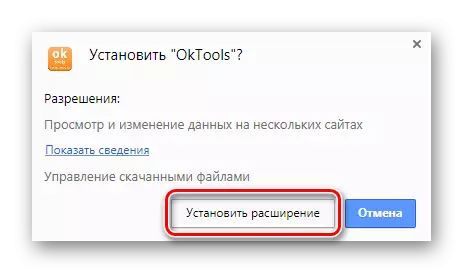


विधि 3: मोबाइल एप्लिकेशन
एंड्रॉइड और आईओएस के लिए मोबाइल एप्लिकेशन में भी, सोशल नेटवर्क सहपाठियों द्वारा प्रस्तावित मुफ्त की सूची से स्टिकर सेट करने का अवसर है। इस प्रक्रिया को कठिनाइयों का कारण नहीं होना चाहिए।
- हम टूलबार के निचले हिस्से में एप्लिकेशन, अधिकृत एप्लिकेशन शुरू करते हैं, नीचे फलक पर "संदेश" बटन दबाएं।
- इसके बाद, उपलब्ध से कोई भी वार्तालाप चुनें और इसके ब्लॉक पर क्लिक करें।
- स्क्रीन के निचले बाएं कोने में, हम चेहरे के साथ आइकन देखते हैं, जिस पर और क्लिक करते हैं।
- दिखाई देने वाले टैब पर, एप्लिकेशन के निचले दाएं कोने में प्लस के रूप में बटन पर क्लिक करें।
- उपयोगकर्ताओं के लिए पेश किए गए स्टिकर की सूची में, वांछित मुफ्त विकल्प का चयन करें और "इंस्टॉल करें" बटन दबाकर इसकी पुष्टि करें। लक्ष्य सफलतापूर्वक हासिल किया गया है।


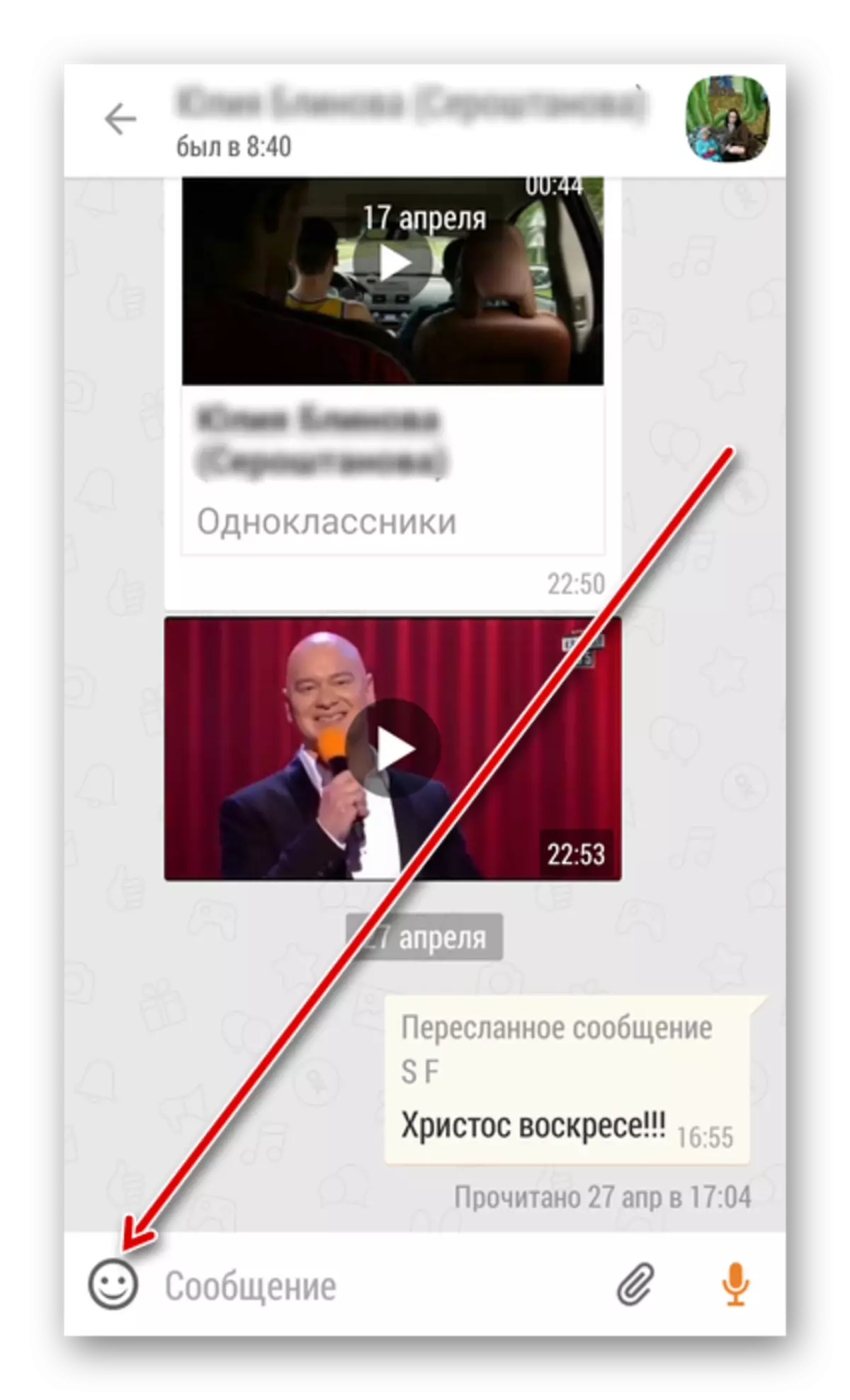


जैसा कि हमने एक साथ पाया, सहपाठियों में स्टिकर बिल्कुल मुफ्त बहुत आसान है। दोस्तों के साथ संवाद करें और मीरा, हैरान और गुस्से में चेहरों के साथ चित्रों के माध्यम से अपनी भावनाओं को व्यक्त करने के लिए स्वतंत्र महसूस करें।
यह भी देखें: VKontakte स्टिकर बनाना
